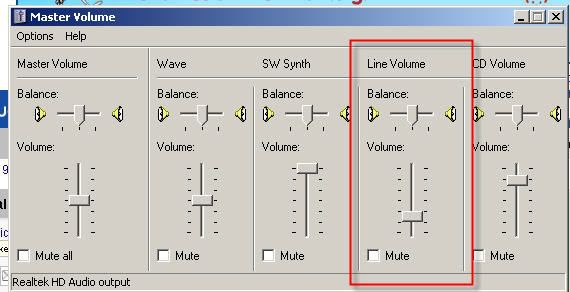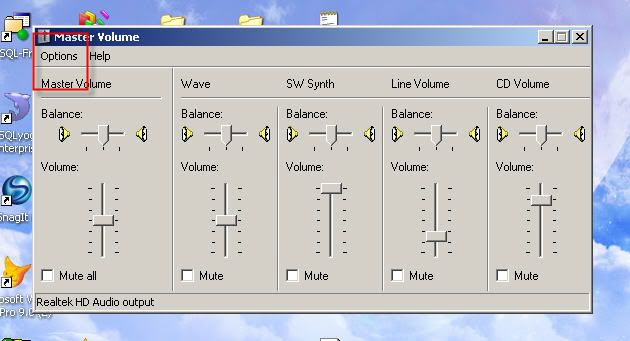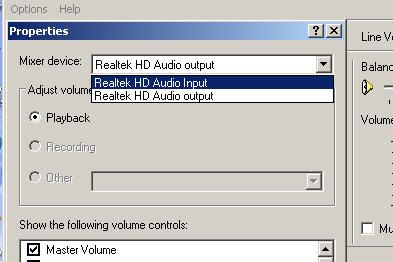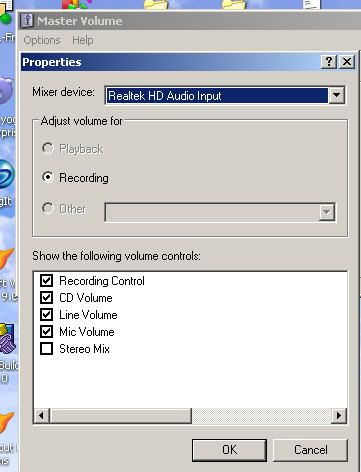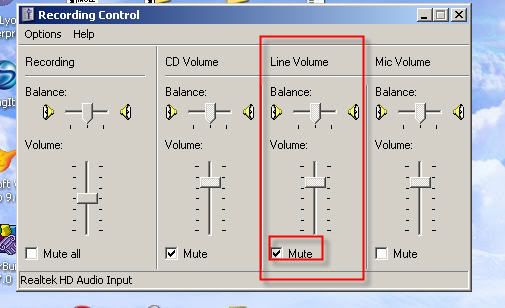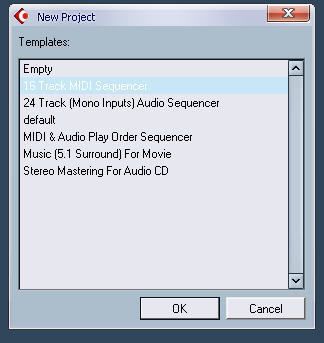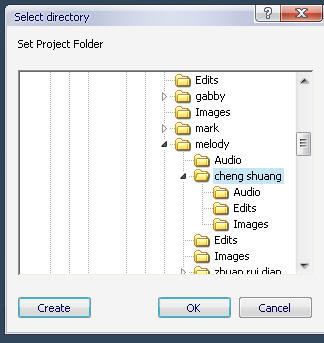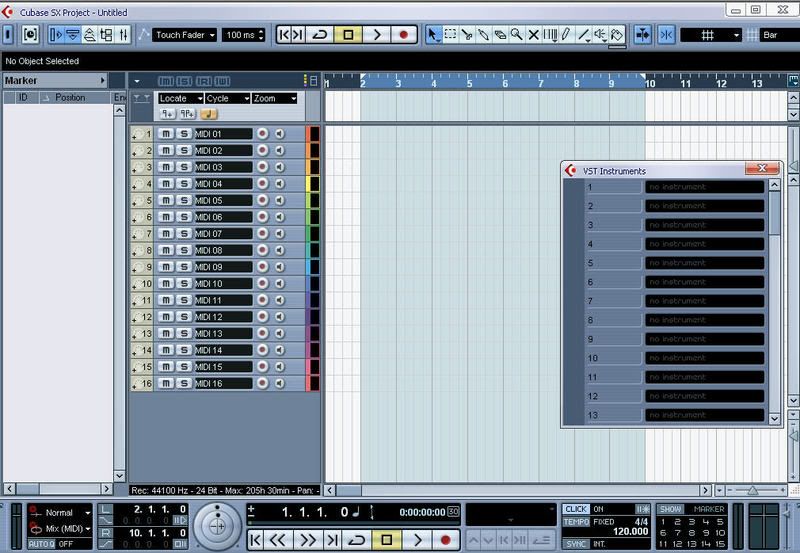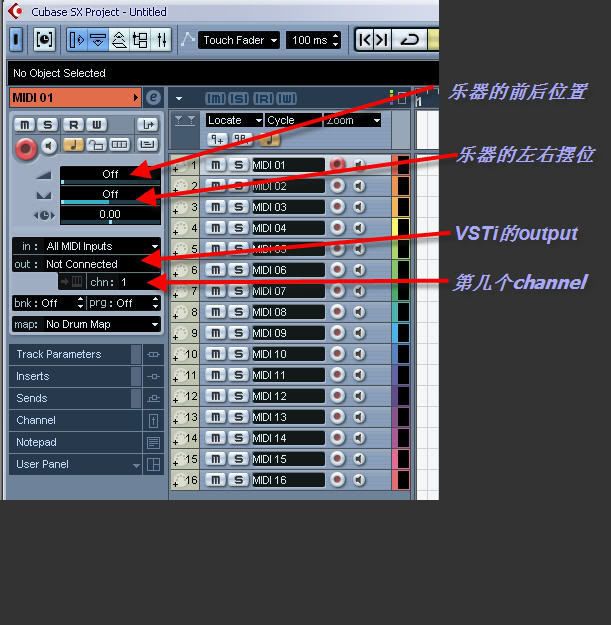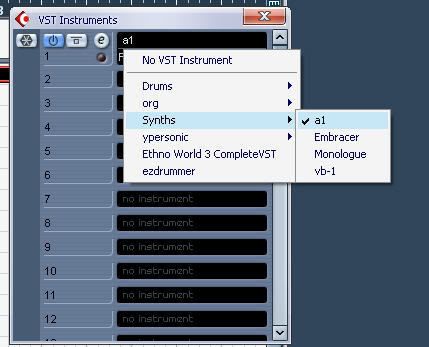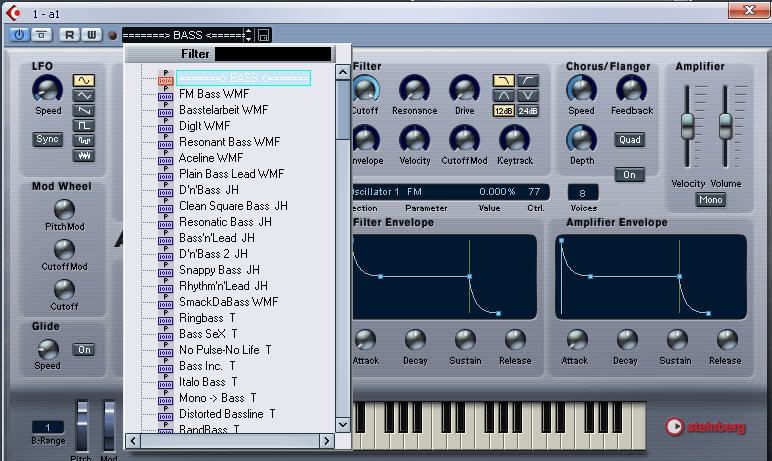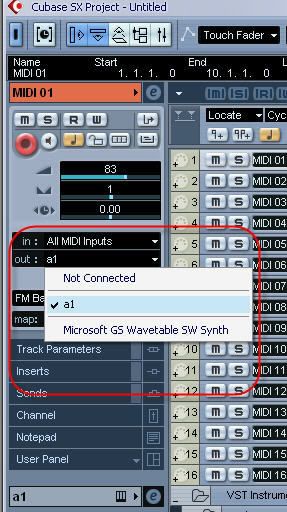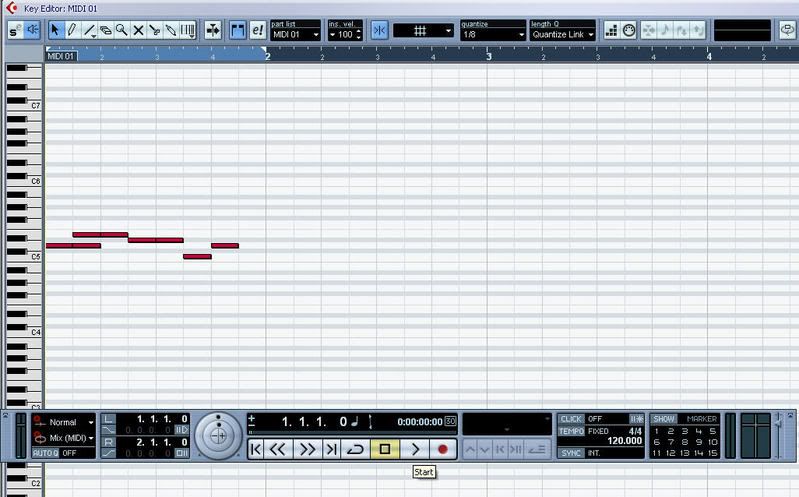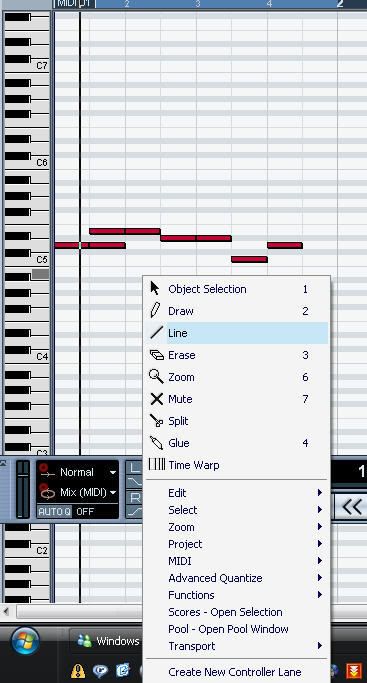好了,我们开始吧。
上两章我们谈到了如果让电脑听到吉他的声音,那现在我们需要的是效果器了。
如果你已经有了自己的一套pedal/amp,或者是muitl effect比如说,zoom G7..POD x3,Floor Pod...BOSS GT-10之类的,那就不必烦恼了。
直接在part one的部分,把你的seq改成 guitar => effect/Amp => converter => soundcard
就好了。
我还是要说,因为我没钱买这些高档的装备,所以我只有流着口水看!
但是今天我要告诉你!天无绝人之路!
没钱有没钱的玩法!
 穷人们站起来!!娃哈哈哈。。。。。(穷疯了!)
穷人们站起来!!娃哈哈哈。。。。。(穷疯了!)好了,介绍几款软件的吉他效果器给大家!
首先是我自己用的!
来自Native Instrument (NI)
Guitar RIG


这个是第三代了!
效果也是很不错一下两下,只不过失真方面(distrotion/overdrive),最近听了觉得很plastic....可是他的clean tone是不错美的~
吉他论坛那里的jamming room,我所作的backing track里面所有的吉他声音都来自guitar rig,虽然是因为我的吉他技术很差的关系,而不太懂得调整。。。我都是直接用preset....
声音是还好啦。。。
昨天刚找到guitar rig 3,今天晚上要来好好和他缠绵一晚了~~

如果卖正式版本,还有包括一个foot switch给你!可以在live的时候使用!
来段demo~!(不是我弹得)
My Sweet child O mine DEMO ! on Guitar rig 3
http://www.youtube.com/watch?v=9tzs1aHYXVM
再来!
也是昨晚刚找到的,之前有听网友说过,这也是个不错的效果器!
各位观众!掌声欢迎!
Amplitube~!!

出产自IK multimedia,
同样是三大软件效果器之一的amplitube 声音听说不错warm~~

界面也看起来很扎实~~声音的话!!!
听听来自youtube的声音!
IK Multimedia Amplitube 2
http://www.youtube.com/watch?v=MAk0WeFio2s
最后要介绍的是来自知名的AMP制造商Peavy的
Peavey ReValver Mk III
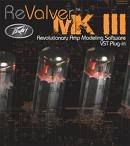
被誉为最好的软件效果器!!(没试过所以不知道~听说的!)

界面我觉得和上面两者差不多~~
三款中,只有这款我是完全没有接触过的~~所以资料不多,
请各位看官自己拿捏把~~~
demo时间!!
[Musikmesse 2008]Peavey ReValver Mk III
http://www.youtube.com/watch?v=2RQTwFqnVg4